Foto’s en video’s zijn absoluut de sterke punten van Instagram, maar de app biedt ook andere, minder bekende functies. Een minder bekende functie is het aanpassen van het notificatiegeluid.
Je kunt een uniek meldingsgeluid toewijzen om direct te herkennen wanneer een melding van Instagram komt, zonder dat je je telefoon hoeft te controleren. Veel gebruikers geven er ook de voorkeur aan om een aangepast geluid toe te wijzen om de meldingservaring te personaliseren.
Kun je het Instagram-meldingsgeluid wijzigen?
Ja, de Instagram-app voor Android heeft een optie om een ander geluid toe te wijzen aan Meldingen of tekstmeldingen. Op iPhone moet je echter de systeemgeluiden wijzigen.
De Instagram-app voor iPhone heeft geen optie om het meldingsgeluid te wijzigen. U zult het meldingsgeluid daarom voor het hele systeem moeten wijzigen, wat van invloed is op alle apps.
Hoe verander je het Instagram-meldingsgeluid op Android?
Het veranderen van het Instagram Notification Sound op een Android-telefoon is supermakkelijk. Volg hiervoor deze simpele stappen.
1. Start de Instagram- app op je Android-telefoon.
2. Wanneer de app opent, tikt u op uw profielfoto in de rechterbenedenhoek.
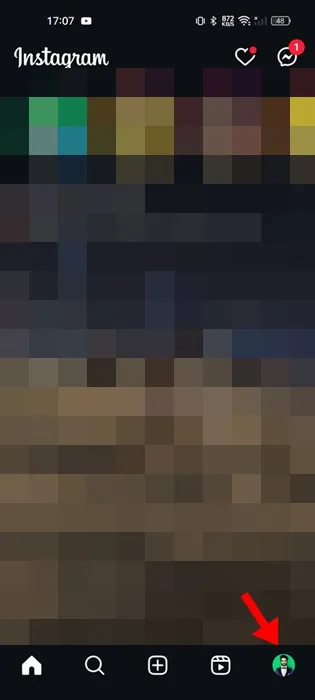
3. Tik op het hamburgermenu in de linkerbovenhoek van het profielscherm .
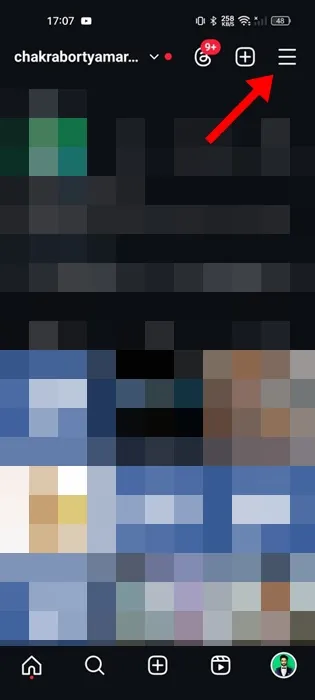
4. Selecteer Instellingen en Privacy in het menu dat verschijnt .
5. Tik op het scherm Instellingen en privacy op Meldingen .
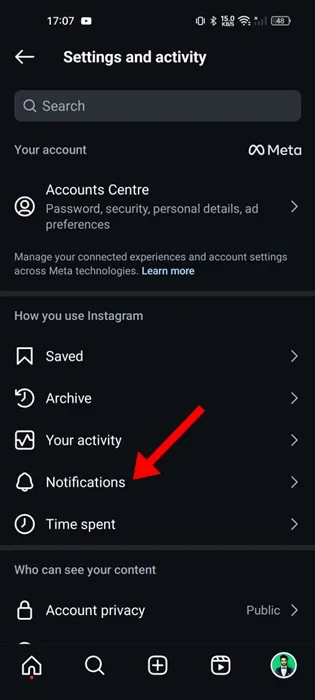
6. Tik op het scherm Meldingen op Berichten, verhalen en opmerkingen .
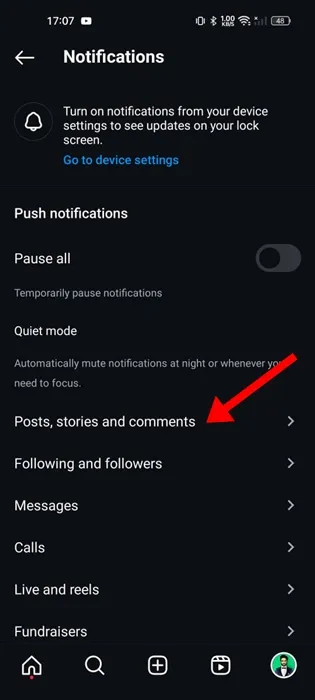
7. Scroll naar beneden en tik op Extra opties in systeeminstellingen .
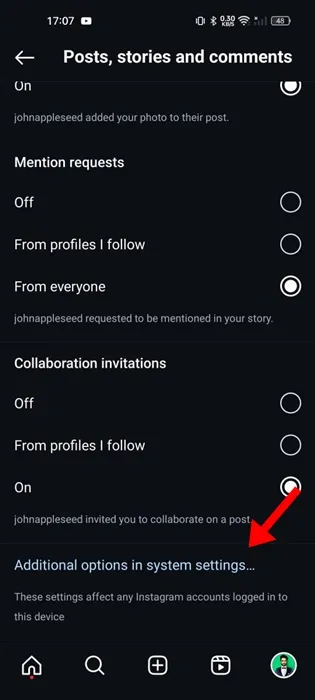
8. Selecteer het meldingstype waaraan u een aangepast geluid wilt toewijzen.
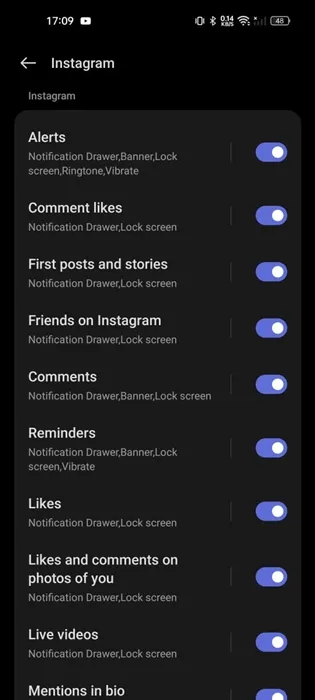
9. Tik vervolgens op Geluid en selecteer de gewenste optie.
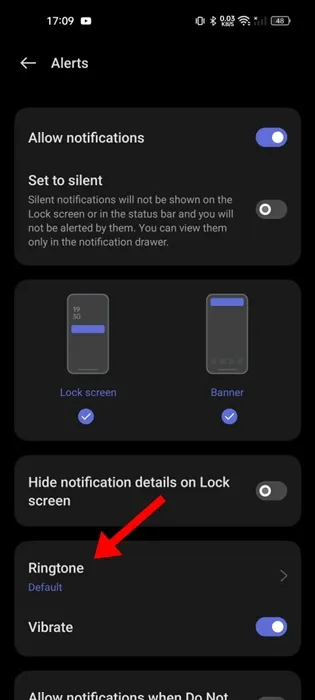
Hiermee wijzigt u het meldingsgeluid voor de Instagram-app op uw Android-telefoon.
Hoe verander je het Instagram-meldingsgeluid op je iPhone?
Omdat de Instagram-app voor iPhone geen optie heeft om het meldingsgeluid aan te passen, zul je wijzigingen op systeemniveau moeten aanbrengen. Dit betekent ook dat de wijziging het meldingsgeluid van alle apps zal beïnvloeden.
1. Om te beginnen, start u de app Instellingen op uw iPhone.
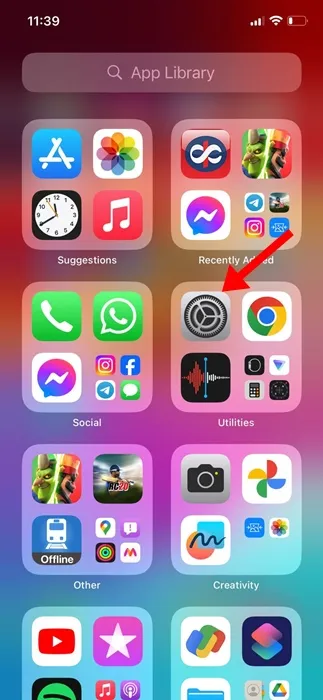
2. Wanneer de app Instellingen wordt geopend, tikt u op Geluiden en Haptiek .
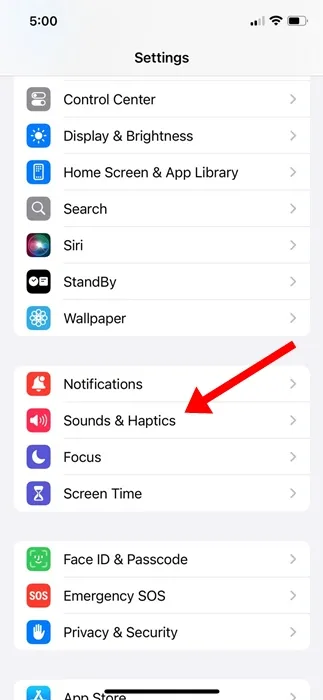
3. Tik op het scherm Geluiden en haptiek op Teksttoon .
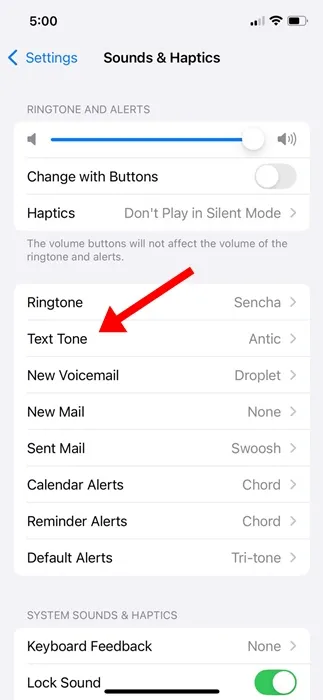
4. Selecteer op het scherm Standaardwaarschuwingen de gewenste meldingstoon .
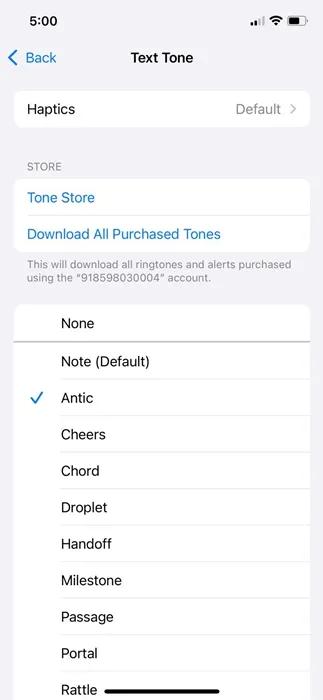
Dit artikel legt uit hoe je het Instagram Notification Sound op Android en iPhone kunt veranderen. Als je meer hulp nodig hebt met dit onderwerp, laat het ons weten in de comments. En als je deze gids nuttig vindt, vergeet hem dan niet te delen met je vrienden.